در تئوری، امکان تعویض مادربرد بدون نصب مجدد ویندوز 10 وجود دارد، اما توصیه نمیشود و میتواند ریسکهای زیادی به همراه داشته باشد.
دلایل عدم توصیه به این کار:
عدم سازگاری درایورها: درایورهای ویندوز 10 برای مادربرد قبلی شما طراحی شدهاند و ممکن است با مادربرد جدید سازگار نباشند.
مشکلات بوت شدن: ممکن است بعد از تعویض مادربرد، ویندوز 10 به طور درست بوت نشود.
از دست دادن اطلاعات: در صورت بروز هرگونه مشکلی در فرآیند تعویض مادربرد، ممکن است اطلاعات خود را از دست بدهید.
با این حال، اگر تصمیم به انجام این کار دارید، و اگر کاربر حرفهای ویندوز هستید و برنامه های زیادی روی سیستم شما نصب و همگام سازی شده و نصب مجدد ویندوز برای شما بسیار زمانبر و مشکل است، مراحل زیر را دنبال کنید:
مراحل تعویض مادربرد بدون نصب مجدد ویندوز 10:
1. پشتیبانگیری از اطلاعات خود: قبل از شروع هر کاری، از تمام اطلاعات مهم خود پشتیبانگیری کاملی تهیه کنید.
2. درایورهای مادربرد جدید را دانلود کنید: درایورهای مادربرد جدید را از وب سایت سازنده مادربرد دانلود کنید.
2-1. قبل از برداشتن و جداکردن مادربرد قدیمی، به بخش Device Manager رفته و تمام درایورهای کارت گرافیک،هارد دیسکها IDE، چیپ ست مادربرد chipset، یو اس بی USB و ACPI را حذف و یا Uninstall کنید و سیستم را خاموش کنید.
2-2. این به این خاطر است که زمانیکه شما مادربرد جدید را نصب میکنید ، هنگام بوت شدن اگر درایورهای مادربرد قبلی نصب باشد ، حتما به مشکل خواهید خورد و احتمالا با blue screen مواجه میشوید و سیستم عامل با سخت افزار جدید بالا نمیآید.
-هنگامیکه درایورهای مادربرد قبلی از سیستم عامل حذف و یا uninstall شده باشند ویندوز بصورت پیش فرض قصد نصب درایورهای کارت گرافیک ، IDE ، chipsets، و سایر درایورها را دارد و به احتمال زیاد به مشکل برنمیخورید!(این مرحله تست و آزمایش شده است)
3. مادربرد قدیمی را بردارید: کامپیوتر خود را خاموش کنید، پلاگین برق را از آن جدا کنید و درب کیس را باز کنید.
سپس، مادربرد قدیمی، CPU، RAM و سایر قطعات را از آن جدا کنید.
4. مادربرد جدید را نصب کنید: مادربرد جدید را در کیس نصب کنید و CPU، RAM و سایر قطعات را به آن وصل کنید.
5. کابلها را وصل کنید: همه کابلها، از جمله کابل برق، کابلهای SATA و کابلهای USB را به مادربرد جدید وصل کنید.
6. کامپیوتر را روشن کنید: کامپیوتر خود را روشن کنید و منتظر بمانید تا بوت شود.
7. درایورهای مادربرد جدید را نصب کنید: درایورهای مادربرد جدید را که در مرحله 2 دانلود کردهاید، نصب کنید.
نکات:
قبل از شروع کار، دفترچه راهنمای مادربرد جدید را به دقت مطالعه کنید.
اگر با هرگونه مشکلی مواجه شدید، از یک متخصص کامپیوتر کمک بگیرید.
به یاد داشته باشید که تعویض مادربرد بدون نصب مجدد ویندوز 10 یک فرآیند پرمخاطره است و میتواند منجر به از دست رفتن اطلاعات یا مشکلات دیگر شود.
به شدت توصیه میشود که قبل از انجام این کار، ویندوز 10 را بر روی مادربرد جدید نصب مجدد کنید.
امیدوارم این اطلاعات مفید باشد!
- مادربرد, ویندوز, تعویض, windows 10, mainboard, setup
- 1 کاربر این مقاله را مفید می دانند